软件介绍
CorelDraw X8绿色精简免安装版是一款非常好用的电脑矢量图处理软件,这款软件采用了极其人性化的操作界面、傻瓜式的操作步骤以及拥有相当稳定的性能,相关用户在这里只需要点击相应的窗口工具便可以进行图片的绘制操作,这样就能够很好的满足了相关用户的工作、学习需求。该软件还拥有非常丰富的笔刷,用户可以充分利用起来,可以对图片细节处进行细致优化。

CorelDraw X8绿色精简免安装版相较于前一个版本而言有了非常明显的提升,比如说:优化了软件界面、提升了软件速度以及加入了更新的界面和自定义图标大小、桌面和窗口边框颜色,这样就能够很好的改善了用户操作体验。除此之外,该软件更是加入了破解补丁,相关用户安装完成之后便可以永久使用。
新功能介绍
一、对 UltraHD 4K 显示屏的支持
更新的界面以及对 4K 显示器的支持意味着您可以轻松查看CorelDraw X8 和 Corel PHOTO-PAINT,甚至在 UltraHD(超高清)等大多数高清显示器上也是如此。这使您可以编辑原生分辨率的照片,并且查看图像中的细节。通过增加可处理的像素,您可以并排打开多个窗口以提高工作流程的效率。
二、高级多显示器支持
为了帮助图形专家很大程度利用设计空间,CorelDraw X8和 Corel PHOTO-PAINT 已经过优化,在 DPI 不同的多个显示器以及所有受支持操作系统上都可正常工作。这可确保 UI 元素正确缩放,并且清晰地显示在任何分辨率的屏幕上。例如,您可以将文档拖动到应用程序窗口之外,并将其放置在第二个屏幕中,使一个显示器专用于绘图或图像,将另一个显示器用于频繁使用的泊坞窗和工具栏。
三、对 Windows 10 的支持
凭借我们对高品质用户体验的不懈追求,CorelDraw X8与 Windows 10 完全兼容,而且已获得其相关认证。Corel 提供用户在全球流行的的操作系统上工作时所需的可靠性和性能。
四、改进的"提示"泊坞窗
"提示"泊坞窗是包含宝贵学习资源的中心,旨在帮助减少新用户的学习周期。它可以动态显示有关当前选择的工具的上下文相关信息,并且提供指向相关信息的链接。CorelDraw X8中的"提示"泊坞窗已增强,现在使您可以快速访问其他资源,例如视频提示、更长的视频以及书面教程,以便您不必进行搜索即可更详细地了解某个工具或功能。
五、拆分对象
通过增强的"刻刀"工具,您可以沿直线、手绘线或贝塞尔线拆分矢量对象、文本和位图。您可以在拆分对象之间创建间隙,或使它们重叠。您也可以选择是将轮廓转换为可处理的曲线对象,还是将它们保留为轮廓。如果您不确定,CorelDRAW 通过自动选择可以很好保留轮廓外观的选项,从而消除任何不确定性。
六、选择相邻节点
CorelDraw X8提供增强的节点选择功能,简化了对复杂形状的处理。现在,您可以在按住 Shift 的同时使用形状工具,来选择曲线上的相邻节点。您还可以更改选择节点的方向。
七、更正透视变形
使用CorelDraw X8和 Corel PHOTO-PAINT 中增强的"矫正图像"对话框,您可以更正包含直线和平面的照片中的透视变形。现在只需单击几下,即可轻松修复以错误透视或以某个角度而不是正面显示的建筑物、地标或对象的照片。
八 、完全可自定义的 UI
CorelDraw X8提供比以往更多的 UI 自定义选项,使您可以定制设计空间来创建独特的工作环境。全新重新设计的图标允许放大 250%,并且您可以通过选择主题来变亮或变暗应用程序背景。
九、自定义桌面颜色
CorelDraw X8提供灵活的桌面颜色方案选项。您可以在 CorelDRAW 中更改绘图页面周围区域的颜色,或在 Corel PHOTO-PAINT 中更改图像以设置每个项目的很好环境,降低总体工作区对比度,或者提高设计元素的清晰度。

如何用CorelDraw X8制作条形码
第一步:
打开CorelDraw X8,点击“新建文档”。
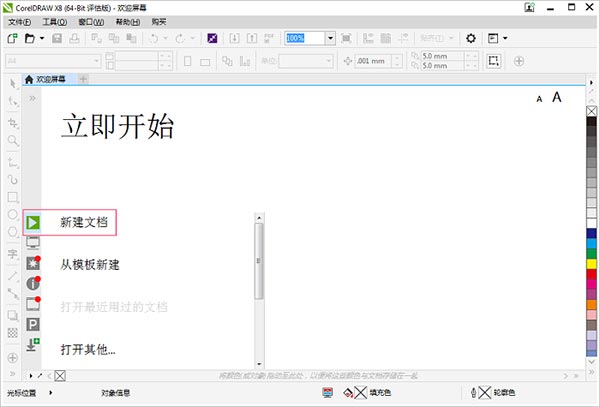
第二步:
点击菜单栏的“对象”选项,在下拉列表里选中第一项“插入条码”。
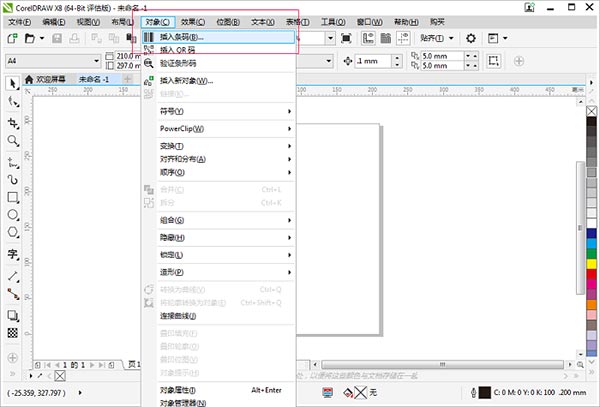
第三步:
在“从下列行业标准格式中选择一个:”找到并选中“EAN-13”选项。
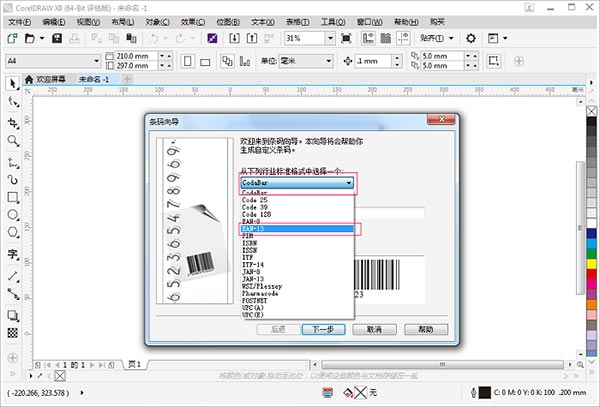
第四步:
输入我们的条形码数字(如12345678901212345),点击“下一步”。
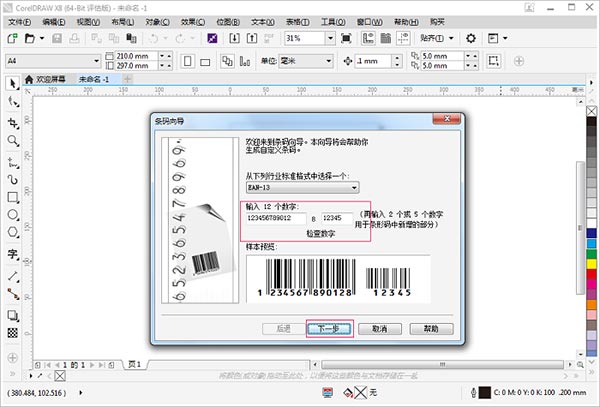
第五步:
条形码打印设置,直接点击“下一步”。(默认选项即可无需改动)
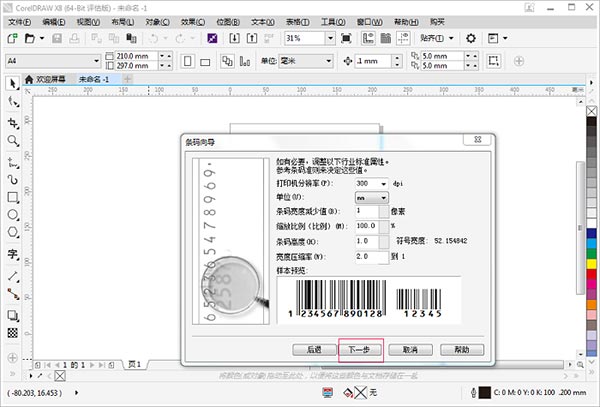
第六步:
条形码版面设置,点击“完成”。(默认选项即可无需改动)
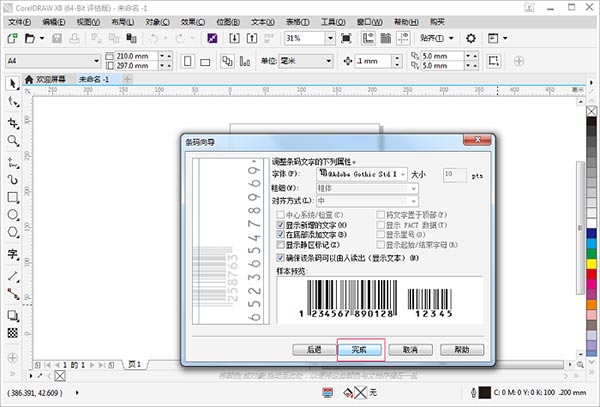
这样我们就制作完成了我们的条形码。

软件亮点
1、完全可自定义的 UI
CorelDraw X8提供灵活的桌面颜色方案选项。
提供比以往更多的 UI 自定义选项,使您可以定制设计空间来创建独特的工作环境。
2、通过增强的刻刀工具拆分对象
您可以沿直线、手绘线或贝塞尔线拆分矢量对象、文本和位图。
也可以在拆分对象之间创建间隙,或使它们重叠。
3、对 UltraHD 4K 显示屏的支持
更新的界面以及对 4K 显示器的支持意味着您可以轻松查看CorelDRAW 和
Corel PHOTO-PAINT,甚至在 UltraHD(超高清)等大多数高清显示器上也是如此。
4、高级多显示器支持
在 DPI 不同的多个显示器以及所有受支持操作系统上都可正常工作。
5、Corel Font Manager
为项目查找和安装字体,组织字体以便于访问,或管理不需要的字体。
6、对 Windows 10 的支持
CorelDraw X8与Windows 10完全兼容,而且已获得其相关认证。


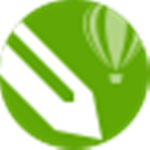
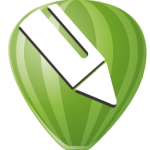
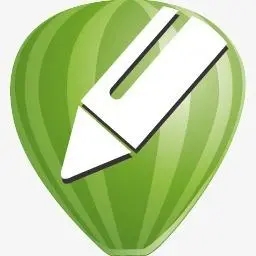
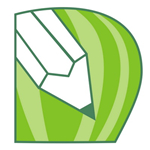
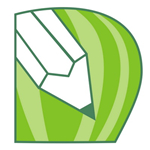

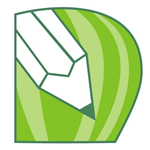











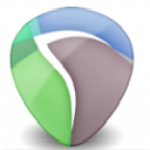
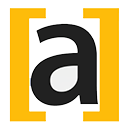
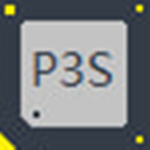




























 浙公网安备 33038202002266号
浙公网安备 33038202002266号